L’app della galleria stock di Android organizza le tue foto in base all’ora e alla data in cui le hai scattate. Tuttavia, a causa dell’acquisizione impropria dei metadati, a volte il tuo telefono potrebbe assegnare data e ora errate alle tue foto.
Queste piccole cose non creeranno problemi se non ti affidi a nessuna app della galleria per la gestione delle foto. Tuttavia, se ti affidi a qualsiasi app della galleria per la gestione delle foto, le assegnazioni errate di data e ora alle foto possono creare molti problemi.
Potresti incontrare problemi nel trovare una foto che hai cliccato solo pochi giorni o settimane fa; le foto verranno visualizzate in una data errata, ecc. Inoltre, la funzione Timeline foto della maggior parte delle app della galleria non funzionerà. Se hai a che fare con tali problemi, non preoccuparti, abbiamo una soluzione per correggere la data e l’ora sbagliate su Foto su smartphone Android.
spettacolo
Cambia la data e l’ora della foto su Android
Non è necessario utilizzare alcuna app di terze parti per modificare la data e l’ora delle foto su Android. Invece, puoi utilizzare l’app Galleria integrata o l’app Google Foto per modificarla. Di seguito, abbiamo condiviso semplici passaggi per modificare la data e l’ora delle foto su Android.
1. Modifica la data e l’ora della foto utilizzando Google Foto
Google Foto è una fantastica app per la gestione delle foto per Android. Viene fornito con il tuo dispositivo Android e crea una sequenza temporale fotografica per gli eventi. Puoi usarlo per cambiare la data e l’ora della foto su Android.
1. Vai al Google Play Store e cerca Google Foto. Se sono disponibili aggiornamenti, installa gli aggiornamenti.
2. Una volta aggiornato, apri Google Foto e trova l’immagine di cui desideri modificare la data e l’ora.
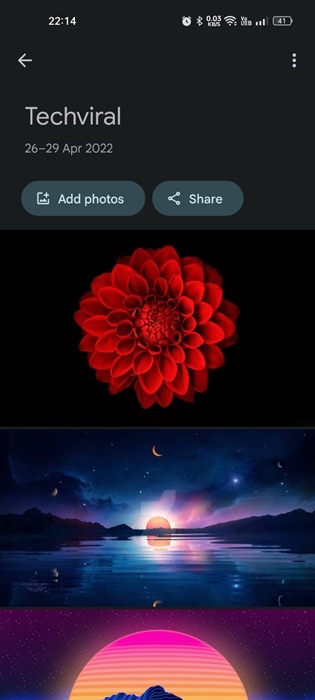
3. Tocca i tre punti nell’angolo in alto a destra quando l’immagine si apre a schermo intero.

4. Questo aprirà immediatamente il menu Modifica immagine. Ora devi toccare l’icona della matita accanto alla data e all’ora.
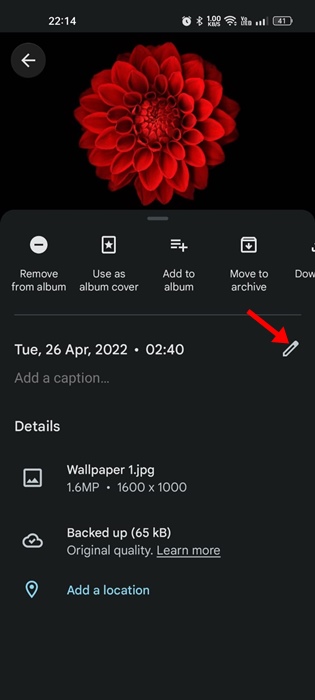
5. Al prompt Modifica data e ora, toccare Data, impostare la data desiderata e toccare il pulsante Ok.
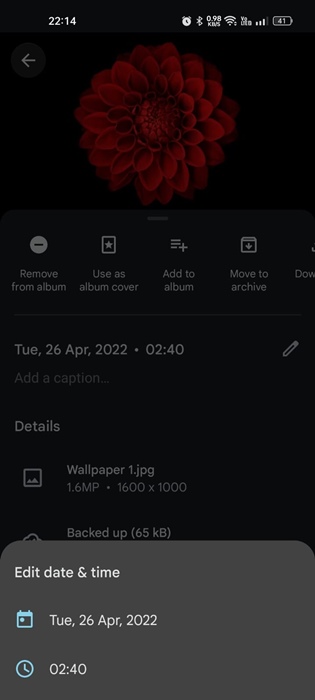
6. Se si desidera modificare l’ora, toccare l’ora visualizzata e inserire la nuova ora che si desidera impostare. Una volta impostato, tocca il pulsante Ok.

Questo è tutto! Questo cambierà immediatamente la data e l’ora delle foto sul tuo smartphone Android.
2. Modifica data e ora di più foto su Android
Sebbene l’opzione per modificare la data e l’ora di più foto sia disponibile nell’app Google Foto per Android, non tutti potrebbero trovarla.
A volte l’app mostra l’opzione per modificare la data e l’ora, a volte no. La soluzione a questo problema è utilizzare la versione web di Google Foto su un browser web. Ecco cosa devi fare.
1. Apri Google Chrome e visita photos.google.com. Accedi con il tuo account Google.
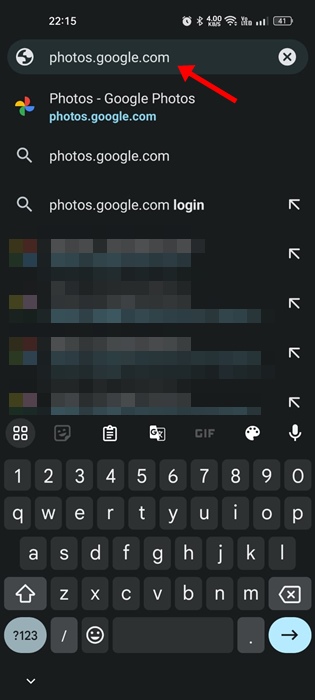
2. Ora vedrai tutte le foto caricate sul tuo account Google Foto.
3. Per selezionare più foto, tocca i tre punti nell’angolo in alto a destra.
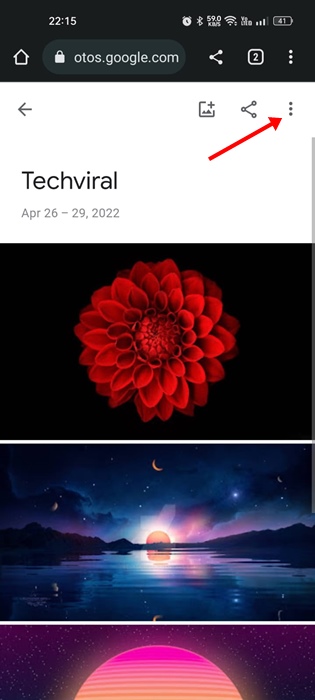
4. Dal menu che appare, scegli “Seleziona foto”
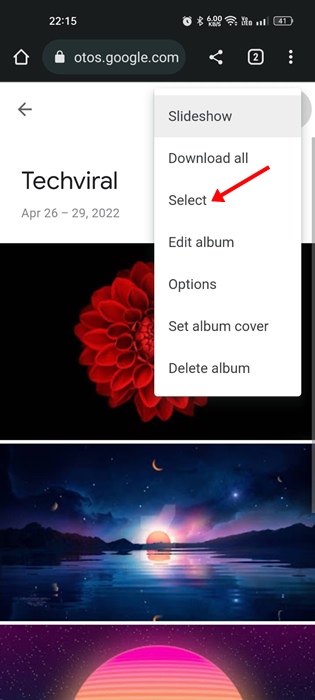
5. Inizia a selezionare le foto di cui desideri modificare la data e l’ora.
6. Una volta selezionato, tocca nuovamente i tre punti nell’angolo in alto a destra.
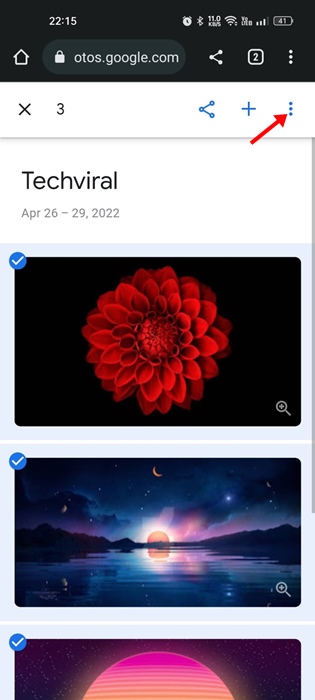
7. Nel menu successivo, tocca “Modifica data e ora”.
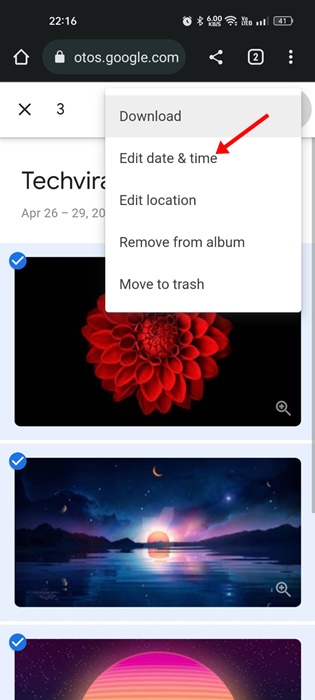
8. Alla richiesta Modifica data e ora, selezionare ‘Imposta una data e un’ora’.
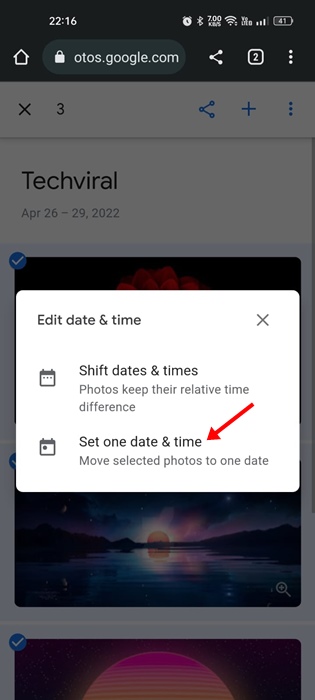
9. Selezionare la nuova data e ora e toccare il pulsante “Salva”.
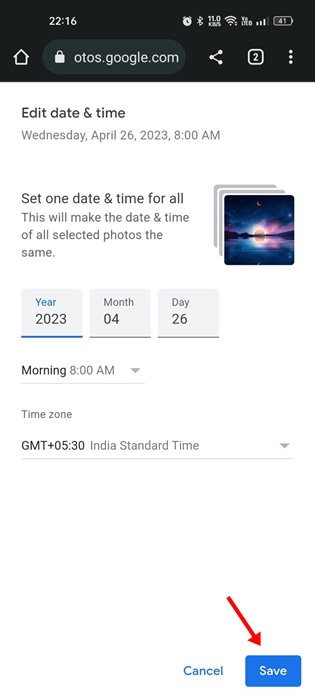
Questo è tutto! Le modifiche che apporterai qui si rifletteranno sull’app Google Foto sul tuo dispositivo Android.
3. Cambia la data e l’ora della foto su Android (Samsung)
L’app della galleria stock degli smartphone Samsung può modificare la data e l’ora. Se hai un telefono Samsung, segui questi passaggi per modificare la data e l’ora della foto.
- Apri l’app Galleria sul tuo Android.
- Seleziona l’immagine e tocca i puntini di sospensione (tre punti) nell’angolo in basso a destra.
- Nel menu che appare, seleziona “Dettagli”.
- Nella schermata dei dettagli, tocca il pulsante “Modifica”.
- Ora tocca la data e l’ora e impostane una nuova.
Dopo aver impostato una nuova data e ora, tocca il pulsante ‘Fatto’ e poi su ‘Salva’
Questo è tutto! È così facile modificare la data e l’ora delle foto su uno smartphone Android.
Domande frequenti?
Non riesco a modificare la data e l’ora della foto su Google Foto
Google Foto ti consente di modificare la data e l’ora delle foto già sincronizzate con i tuoi account Google. Attiva il backup e carica prima le foto su Google Foto. Una volta caricato, segui i passaggi che abbiamo condiviso.
È illegale rimuovere data e ora da una foto?
NO! Se la foto è stata scattata o creata da te, non c’è niente di sbagliato nel rimuovere la data e l’ora. Tuttavia, la modifica della data e dell’ora delle immagini scaricate potrebbe causare problemi. Quindi, incrocia i termini di licenza delle immagini scaricate prima di modificarle.
La foto che scatto ha le informazioni sulla mia posizione?
Se le informazioni sulla posizione (tag) per le immagini sono abilitate, le tue immagini avranno le informazioni sulla posizione. Se non vuoi che le tue immagini contengano i dettagli della tua posizione, devi disabilitare i tag di posizione o cancellare i metadati.
Come rimuovere i dati sulla posizione dalle foto su iPhone?
Se utilizzi iOS 13, puoi rimuovere la geolocalizzazione dalle immagini e dai video acquisiti tramite la fotocamera del tuo iPhone. Abbiamo già condiviso una guida dettagliata su come farlo; dai un’occhiata a Come rimuovere i dati sulla posizione da foto e video su iPhone
Google Foto è offerto gratuitamente, ma è un’app straordinaria per la gestione delle foto. Può porre fine a tutte le tue esigenze di gestione delle foto. Se hai bisogno di ulteriore aiuto per modificare la data e l’ora della foto su Android, faccelo sapere nei commenti. E se questo articolo ti ha aiutato a cambiare la data della foto, condividilo anche con gli altri.
